Guida introduttiva: Informazioni di base su Elastic
Questa guida introduttiva spiega come usare il portale di Azure per integrare un'istanza di Elastic con le soluzioni di Azure.
Prerequisiti
- Proprietario della sottoscrizione - L'integrazione di Elastic con Azure può essere creata solo dagli utenti con autorizzazioni di Proprietario o Collaboratore per la sottoscrizione di Azure. Confermare di avere l'accesso appropriato prima di avviare la configurazione.
- App Single Sign-On - La possibilità di spostarsi automaticamente tra il portale di Azure ed Elastic Cloud è abilitata tramite Single Sign-On (SSO). Questa opzione viene abilitata e attivata automaticamente per tutti gli utenti di Azure.
Trovare l'offerta
Usare il portale di Azure per trovare l'applicazione Elastic.
In un Web browser passare al portale di Azure ed eseguire l'accesso.
Se è stato visitato il Marketplace in una sessione recente, selezionare l'icona dalle opzioni disponibili. Altrimenti, cercare Marketplace.
Cercare Elastic e selezionare Elastic Cloud (Elasticsearch) - Un servizio ISV nativo di Azure dalle offerte disponibili.
Selezionare Configura e sottoscrivi.
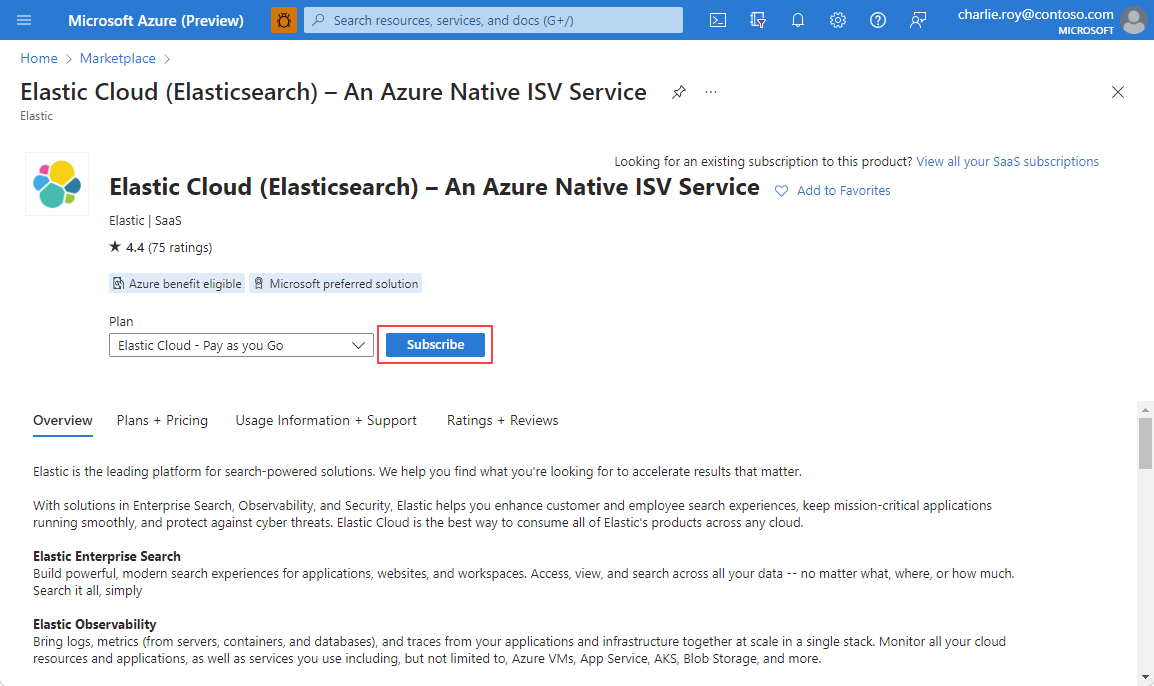
Creare una risorsa
Dopo aver selezionato l'offerta per Elastic, si è pronti per configurare l'applicazione.
Nella pagina di dati principali Creare una risorsa di Elastic, specificare i valori seguenti.
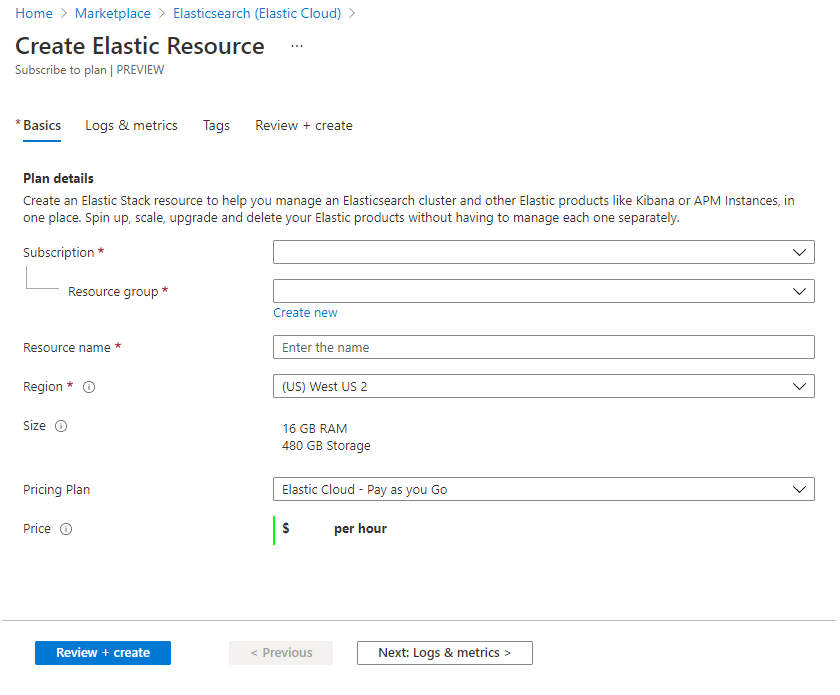
Proprietà Descrizione Abbonamento Nell'elenco a discesa, selezionare una sottoscrizione di Azure in cui si ha accesso come proprietario. Gruppo di risorse Specificare se si desidera creare un nuovo gruppo di risorse o usarne uno esistente. Un gruppo di risorse è un contenitore con risorse correlate per una soluzione di Azure. Per altre informazioni, vedere Panoramica di Gestione risorse di Microsoft Azure. Nome dell'account Elastic Specificare il nome dell'account Elastic che si vuole creare Area Selezionare l'area geografica scelta per la distribuzione. Piano tariffario Pagamento in base al consumo. Price Specificato in base al piano di Elastic selezionato. Al termine, selezionare Avanti: Log e metriche.
In Log e metriche, specificare i log da inviare a Elastic.
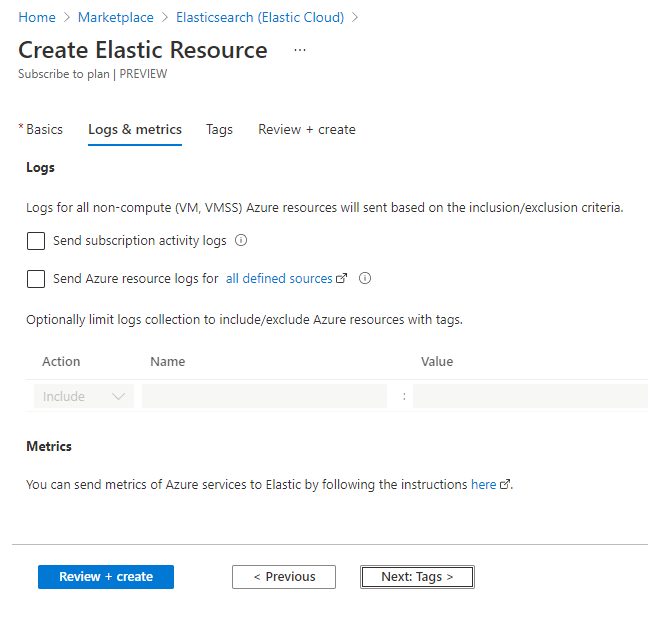
Esistono due tipi di log che possono essere generati a partire da Azure verso Elastic.
I log di sottoscrizione offrono informazioni dettagliate sulle operazioni eseguite in ogni risorsa di Azure nella sottoscrizione dal piano di gestione. I log forniscono anche aggiornamenti sugli eventi di Integrità dei servizi. Usare il log attività per determinare cosa, chi e quando per qualsiasi operazione di scrittura (PUT, POST, DELETE) eseguita sulle risorse nella sottoscrizione. Per ogni sottoscrizione di Azure è disponibile un singolo log attività.
I log delle risorse di Azure forniscono informazioni dettagliate sulle operazioni eseguite nel piano dati. Ad esempio, ottenere un segreto da un insieme di credenziali delle chiavi o effettuare una richiesta a un database sono attività del piano dati. Il contenuto dei log di risorse varia in base al servizio di Azure e al tipo di risorsa. I tipi di log delle risorse di Azure sono elencati in Categorie di log delle risorse di Monitoraggio di Azure.
Per filtrare le risorse di Azure che inviano log a Elastic, usare i tag delle risorse. Le regole dei tag per l'invio di log sono le seguenti:
- Per impostazione predefinita, i log vengono raccolti per tutte le risorse.
- Le risorse con tag di inclusione inviano i log a Elastic.
- Le risorse con tag di esclusione non inviano i log a Elastic.
- Se si verifica un conflitto tra le regole di inclusione ed esclusione, prevarranno quelle di esclusione.
Selezionare Avanti: Configurazione di Azure OpenAI per creare e configurare il connettore di Azure OpenAI che può essere usato in Assistente IA di Elastic.
In Configurazione di Azure OpenAI, specificare la risorsa e la distribuzione di Azure OpenAI necessarie per la configurazione del connettore. I dettagli della distribuzione (URL, chiavi API e così via) vengono passati a Elastic per preparare il connettore da usare con Assistente IA di Elastic.
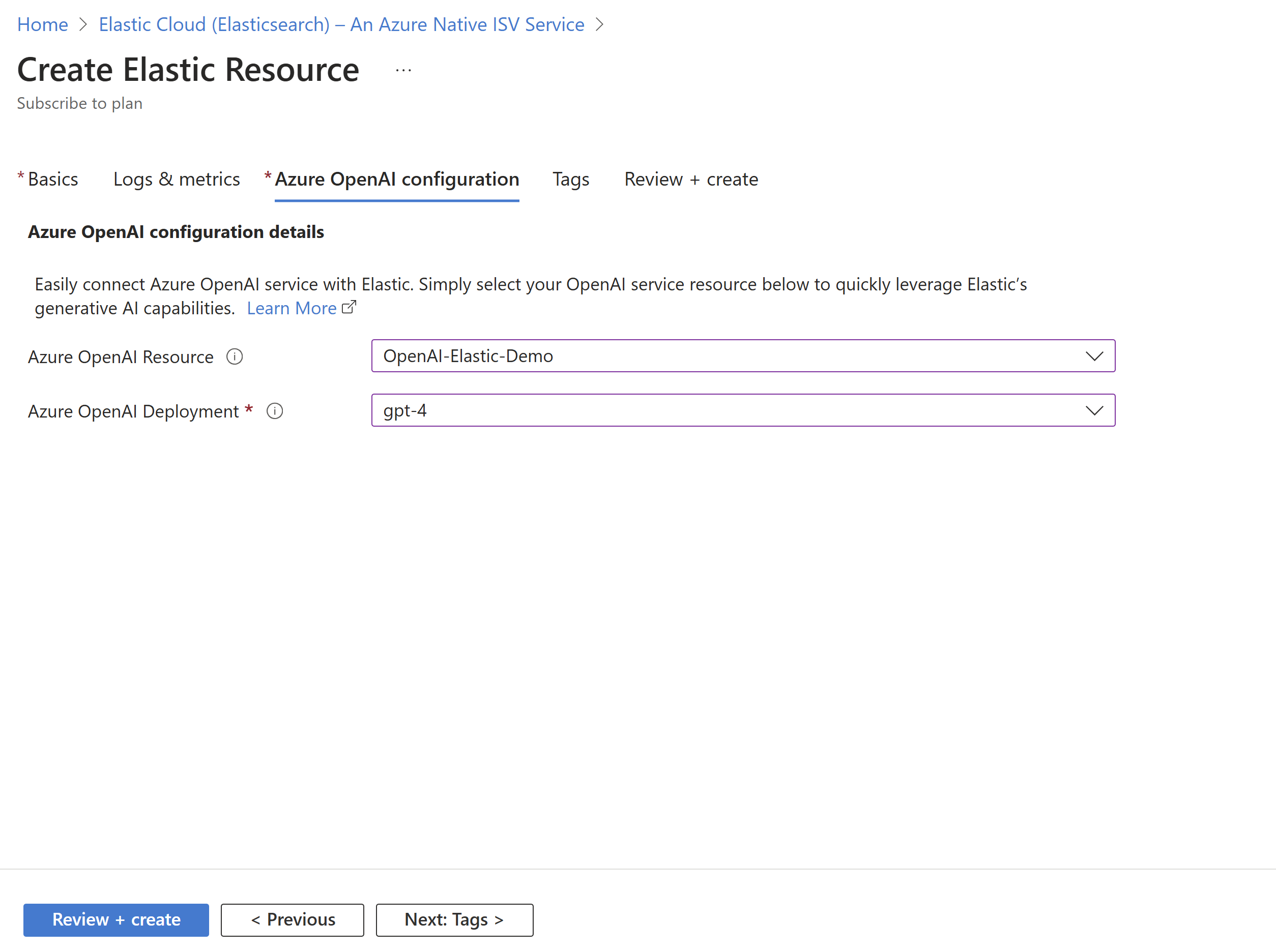
Nota
Attualmente sono supportate solo le distribuzioni di modelli di completamento di testo/chat (come gpt4). Per altre informazioni sui connettori di Elastic, vedere qui.
Selezionare Avanti: Tag per configurare i tag per la nuova risorsa di Elastic.
In Tag, aggiungere tag personalizzati per la nuova risorsa di Elastic. Ogni tag è costituito da un nome e un valore. Una volta terminato di aggiungere i tag, selezionare Avanti: Rivedi e crea per andare al passaggio finale di creazione di risorse.

In Rivedi e crea, la configurazione viene convalidata. È possibile rivedere le selezioni effettuate nei moduli precedenti. È anche possibile rivedere le condizioni per questa offerta.
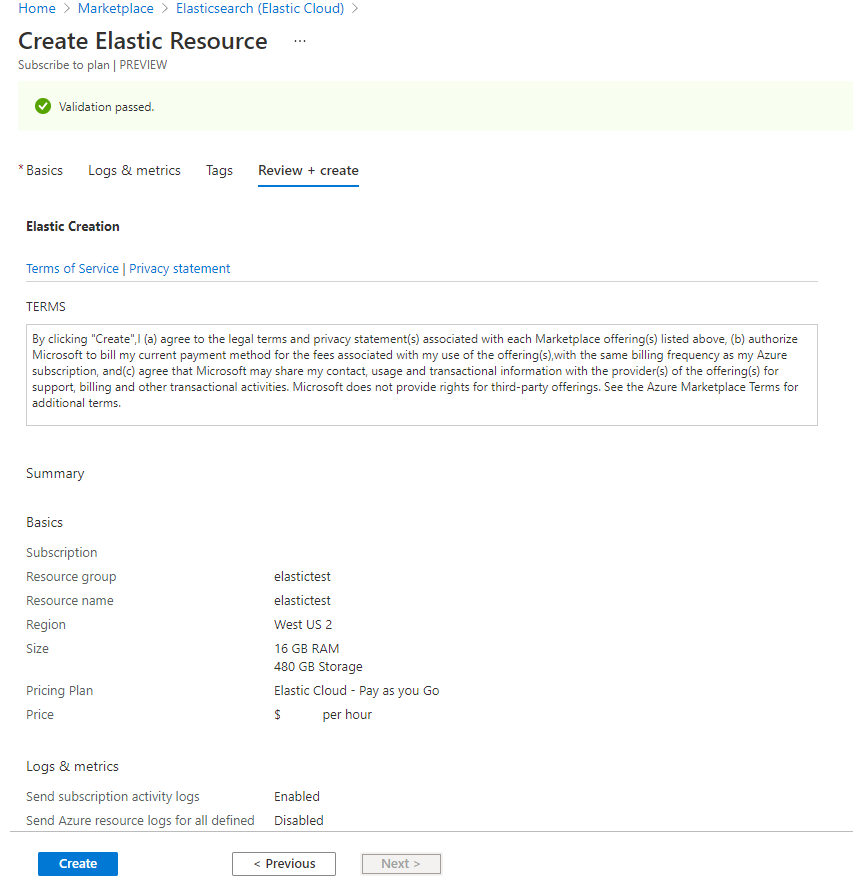
Una volta completata la convalida e riviste le condizioni, selezionare Crea.
Azure avvia la distribuzione.
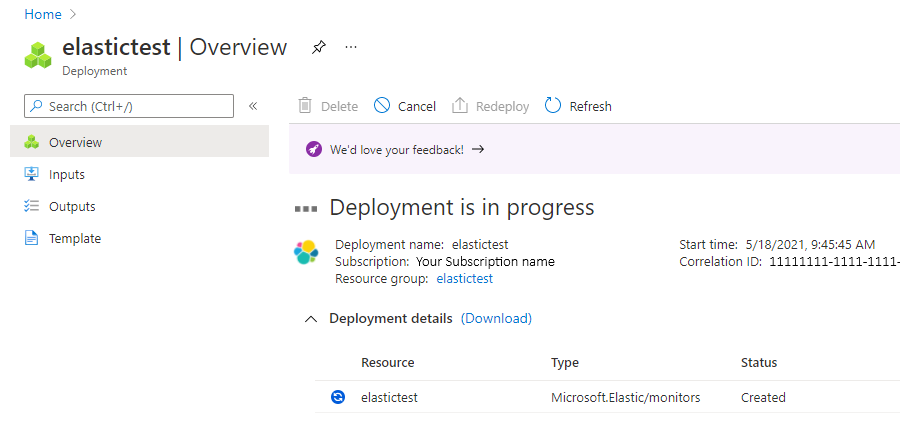
Al termine della distribuzione, selezionare Vai alla risorsa per visualizzare la risorsa distribuita.
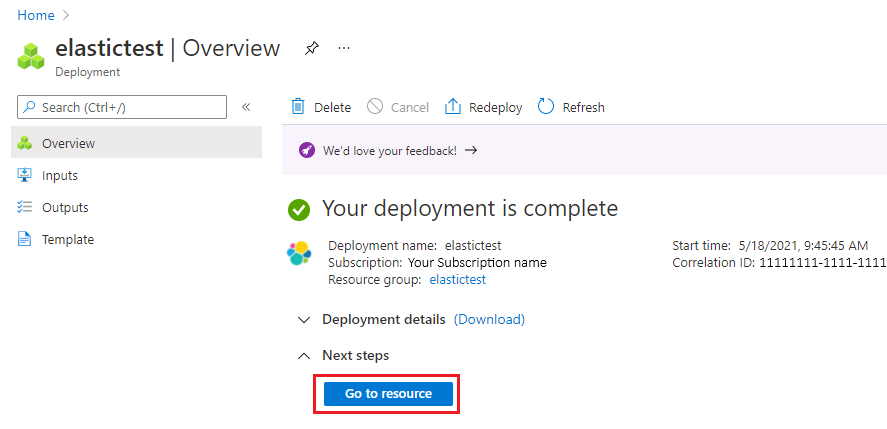
Passaggi successivi
Informazioni di base su Elastic Cloud (Elasticsearch) - Un servizio ISV nativo di Azure su